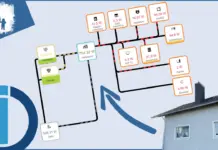Nicht ganz 17 Wochen war es her, da wurde der Shelly Plus 1PM mini vorgestellt und plötzlich stand am 10.01.2024 der Shelly 1PM Mini Gen3 im Rampenlicht. In diesem Moment habe ich mich ziemlich geärgert, nicht noch ein paar Wochen gewartet zu haben, um mir direkt die neueste Variante zuzulegen. Doch welche Funktionen oder technischen Spezifikationen bringt der Shelly 1PM Mini Gen3 mit sich?
Diese und viele weitere Fragen werde ich euch in diesem Beitrag zeigen. Obendrein gibt es neben der Verkabelung, Konfiguration auch die Antwort, warum ich den neuen Shelly als Alleskönner betitle.
Unterschiede zum Plus 1PM Mini
Worin liegen die Unterschiede beider Geräte? Im ersten Moment fällt direkt ins Auge, dass die Klemmen des Shelly 1PM Mini Gen3 schwarz sind und über Kreuzschlitzschrauben verfügen. Beim Shelly Plus 1PM Mini waren die Klemmen blau und hatten ausschließlich Schlitzschrauben. Im Allgemeinen machen die neuen Klemmen einen deutlich robusteren Eindruck, auch der Wechsel des Schraubenkopfes finde ich die passende Entscheidung.
Weiterhin ist der neue endlich für Aderquerschnitte von 2,5 mm² anstatt der bisherigen 1,5 mm² zugelassen. Ebenso wurde die maximale Länge der Einschübe um 1 mm erhöht, wodurch ihr die Adern jetzt bis zu 7 mm abisolieren könnt und diese komplett im Shelly verschwinden.
Interessant wird es jedoch, wenn man sich das Innere des Shelly 1PM Mini Gen3 einmal anschaut. Der Speicherplatz wurde verdoppelt auf 8MB und ein komplett neuer Prozessor, der ESP-Shelly-C38F, soll künftig Matter unterstützen. Hinzu kommt laut Shelly Website, dass diese Upgrades einen reibungslosen und schnelleren Betrieb gewährleisten sollen. Letztlich kommt mit der Generation 3 auch die Funktionalität der virtuellen Komponenten hinzu.
Die maximale Messleistung von 2.000W und eine maximale Stromstärke von 8A sind identisch mit dem Shelly Plus 1PM Mini. Hier hätte ich mir gewünscht, dass der neue Mini dieselben Werte wie der Shelly Plus 1PM erhält.
Installation
Durch seine wirklich kleine Bauform passt der Shelly 1PM Mini Gen3 in die handelsüblichen Unterputzdosen. Persönlich habe ich beim Umbau auf die tiefere Variante (66mm) gesetzt, darin war der Anschluss wirklich ein Kinderspiel.
Abhängig vom Verwendungszweck gibt es zwei Varianten, wie ihr den Shelly verkabeln könnt. Diese unterscheide ich im Folgenden als Steckdose oder Lichtschalter. Als kleiner Zusatz gibt es noch die Verkabelung bei Verwendung mit einem Balkonkraftwerk.
Angesichts der Tatsache, dass es sich bei der Montage um ein spannungsführendes Gerät handelt und ihr direkt in der Elektroverkabelung arbeitet der Hinweis:
Die im Folgenden beschriebene Montage beruht auf meinen Erfahrungen und ist weder als Handlungsempfehlung noch als Anleitung zu verstehen. Die Montage geschieht auf eigene Gefahr! Ich übernehme keine Haftung für Personen-, Sach- oder allgemeine Schäden. Die Montage sollte ausschließlich von Fachkräften durchgeführt werden.
Steckdose
Der Shelly 1PM Mini Gen3 verfügt über insgesamt vier Schraubklemmen. Diese sind mit den Buchstaben N, L, O und SW beschriftet. Die Klemme mit der Beschriftung SW werde ich unter Lichtschalter näher betrachten.
Bei der Verwendung hinter einem einfachen Verbraucher ohne physikalischen Schalter kommen nur drei Klemmen zum Einsatz. Auf den ersten Klemmplatz mit der Beschriftung N kommt der Neutralleiter. Angesichts der Tatsache, dass wir den Neutralleiter ebenfalls auf der Steckdose benötigen, muss der Neutralleiter der Zuleitung auf eine Verteilerklemme gelegt werden. Von dort gibt es jeweils eine Ableitung zur Steckdose und dem Shelly.
Den Außenleiter, üblicherweise die Ader mit der braunen Isolierung, wird direkt auf den Shelly 1PM Mini Gen3 gelegt. Dazu ist der Anschluss mit der Beschriftung L vorgesehen. Zur Steckdose fehlt jetzt noch der Außenleiter, welchen wir vom Klemmplatz mit der Beschriftung O des Shellys zur Steckdose führen.
Bekanntermaßen haben wir in Deutschland immer drei Adern. Die letzte Ader sollte bei euch jetzt die Erdung sein, welche direkt auf die Steckdose gelegt wird. Der Shelly verfügt über keinen Klemmplatz für die Erdung. Damit sollte die Verkabelung ähnlich zur folgenden Abbildung sein.

Lichtschalter
Insofern ihr das Relai des Shelly nicht nur über die App schalten wollt, bietet dieser die Möglichkeit einen Schalter daran anzuschließen. Dabei kommt die Klemme mit der Beschriftung SW zum Einsatz. Hierbei ist im ersten Schritt die Verkabelung identisch zur Steckdose, jedoch müssen wir den Außenleiter auf eine Verteilerklemme legen. Dies ist auf die Tatsache zurückzuführen, dass wir diesen sowohl auf dem Klemmplatz mit der Beschriftung L benötigen, als auch auf dem Schalter.
Anschließend muss vom externen Schalter noch die Ableitung wieder zurück auf den Shelly geführt werden. Diesmal auf den Klemmplatz mit der Beschriftung SW. Danach sollte alles identisch zur Abbildung aussehen. An dieser Stelle noch der Hinweis, ihr könnt sowohl einen klassischen Schalter, als auch einen Taster verwenden. Dies muss dem Shelly später bei der Konfiguration mitgegeben werden.
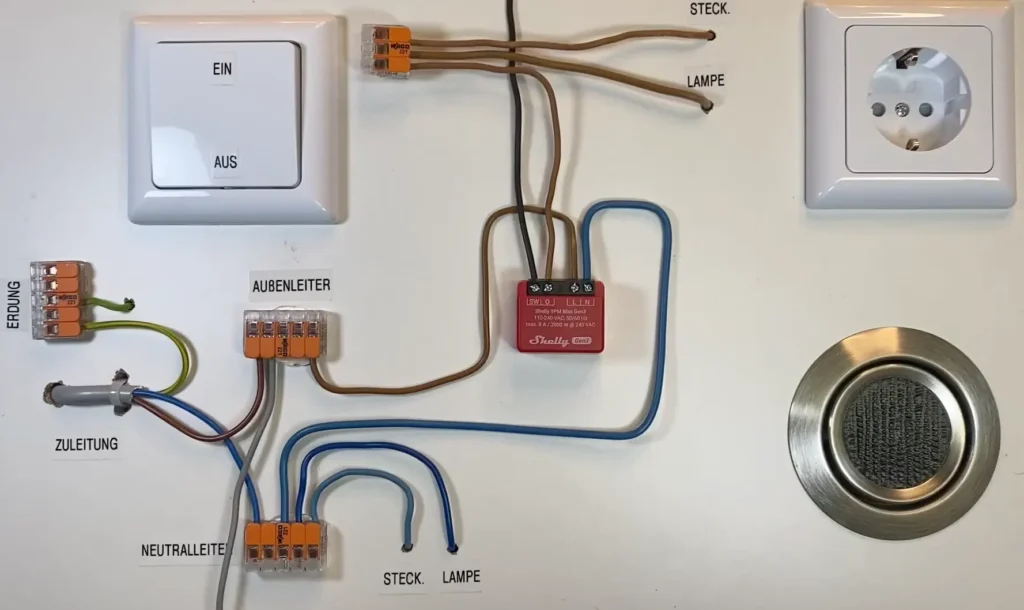
Balkonkraftwerk
Bei Verwendung des Shelly 1PM Mini Gen3 zum Messen der Erträge eines Balkonkraftwerks greifen wir auf die Verkabelung der Steckdose zurück. Dabei wird die Erdung mit einer Verteilerklemme entsprechend durchgeschliffen. Ebenso wird der Neutralleiter auf eine Verteilerklemme gelegt und mit dem Shelly, sowie dem Neutralleiter des Balkonkraftwerks mit der Klemme verbunden. Zum Schluss folgt auf dem Shelly Klemmplatz mit der Beschriftung O das Auflegen des Außenleiters, der zum BKW führt. Der Außenleiter der Zuleitung kommt wie gehabt auf die Klemme L.

Konfiguration
Losgelöst welche Art der Installation gewählt habt, folgt die Konfiguration direkt über die Shelly Smart Control App. Die App findet ihr im Play Store bei Android Geräten oder im App Store bei iOS.
Wenn ihr noch kein Shelly Gerät besitzt, müsst ihr euch zuerst registrieren. Dazu einfach dem Assistenten folgen und eure Mailadresse inkl. eines von euch definierten Passworts eintragen. Sobald die Registrierung abgeschlossen ist, können wir mit dem Anlernen des Gerätes beginnen.
- Shelly 1PM Mini Gen 3 ist ein WLAN- und Bluetooth-Smart-Switch-Relais, 1 Kanal 8 A, ausgestattet mit einem neuen Prozessor und mehr Flash-Speicher – ESP. Shelly verfügt über eine verbesserte…
- ÜBERWACHEN SIE IHREN STROMVERBRAUCH UND SPAREN SIE GELD – Der Shelly Plus 1PM Mini wurde für die Messung des Stromverbrauchs von Geräten bis zu 8 A entwickelt und eignet sich perfekt für die…
- MACHEN SIE JEDES KLEINE ELEKTRISCHE GERÄT SMART – Verwandeln Sie alte Elektrogeräte wie kleine Heizgeräte oder Küchengeräte mit Shelly Plus 1PM Mini in intelligente Geräte. Es bietet eine…
- SHELLY KUNDENSERVICE – Shelly ist eine der am schnellsten wachsenden Smart Home Marken der Welt mit Geräten, die Lösungen für die Automatisierung von Privathäusern, Gebäuden und Unternehmen…
- Mit der SHELLY SMART CONTROL APP können Sie Ihre Shelly-Geräte fernsteuern und Benachrichtigungen für alle automatisierten Ereignisse in Ihrem Zuhause senden. Sie können Geräte ganz einfach…
Letzte Aktualisierung am 24.07.2024 / Affiliate Links (*) / Eine Veränderung des ausgewiesenen Preises ist nach der letzten Aktualisierung möglich / Bilder von der Amazon Product Advertising API
Anlernen
Zum Anlernen des Shelly 1PM Mini Gen3 tippt ihr auf das weise Plus-Symbol im blauen Kreis. Dieses befindet sich am unteren rechten Bildschirmrand. Daraufhin startet der Assistent zum Anlernen neuer Geräte. Insgesamt gibt es drei Möglichkeiten neue Geräte hinzuzufügen. In diesem Beispiel verwenden wir den ersten Punkt “Hinzufügen über Bluetooth”. Direkt im Anschluss erscheint auch schon der Shelly 1PM Mini Gen3, welchen wir antippen und mit “Weiter” bestätigen.
Jetzt kann der Shelly mit eurem Wlan verbunden werden. Sollten eure WLAN Informationen noch nicht in der App gespeichert sein, erscheint die Aufforderung zur Eingabe der SSID und dem dazugehörigen Kennwort. Wichtig: Die Geräte unterstützen aktuell ausschließlich 2,4 GHz Netzwerke, welche ihre Kennung / SSID sichtbar aussenden. Ebenso gibt der Hersteller eine maximale Reichweite im Freien von 50 m und in Innenräumen von 30 m an. Weiterhin kann in der Maske Bluetooth und der WLAN-AP des Geräts deaktiviert werden. Einfach den entsprechenden Schieberegler nach euren Wünschen deaktivieren.
Abschließend folgt im letzten Schritt noch das Bestätigen der Einstellungen über den Button “+Gerät hinzufügen”. Das der Shelly erfolgreich mit eurem WLAN verbunden wurde, erkennt ihr daran, wenn die Aufforderung zum Vergeben eines Gerätenamens, Bildes und die Zuordnung zu einem Raum erscheint. Danach wird der Shelly mit eurem Cloud Konto verbunden und kann über die App konfiguriert werden.
Einstellungen
Die Einstellungen findet ihr, wenn ihr auf das Gerät tippt und anschließend auf das Zahnrad Symbol am linken Rand. Über die Einstellungen kann der Shelly neu gestartet werden oder ein kompletter Werksreset veranlasst werden. Weiterhin kann an dieser Stelle ein Firmware Update durchgeführt werden, den Ablauf könnt ihr im Video sehen.
Schalter oder Taster

Damit der von euch verbaute Schalter bzw. Taster richtig funktioniert, muss dem Shelly dies mitgeteilt werden. Standardmäßig ist der Schalteingang SW als Schalter eingestellt. Die Einstellmöglichkeit findet ihr unter Eingangs-/Ausgangeinstellungen. Dort kann über den Radiobutton entsprechend ausgewählt werden, ob ihr einen Schalter oder Taster angeschlossen habt. Weiterhin kann das Verhalten eingestellt werden, dies ist in meinen Augen ausführlich in der App beschrieben, warum ich an dieser Stelle nicht näher darauf eingehe.
Viel interessanter ist die Option, welche ihr beim Herunterscrollen findet. Dort kann das Verhalten des Shellys festgelegt werden, wie dieser sich bei Spannungszufuhr verhalten soll. Beispielsweise wird der Shelly immer eingeschaltet, wenn dieser mit Strom versorgt wird. Alternativ dazu könnte man auch bestimmen, dass dieser bei Spannungszufuhr ausgeschaltet ist. Ebenso kann er auch die zuletzt verwendete Einstellung übernehmen. Für Balkonkraftwerkbetreiber, würde ich empfehlen, den Shelly immer einzuschalten, wenn dieser mit Spannung versorgt wird.
Energiesparmodus
Jedes Shelly Gerät kann in einen Energiesparmodus versetzt werden. In diesem Modus verbraucht das Gerät der Aussage des Herstellers zufolge weniger Strom. Offen gesagt muss ich zugeben, dass ich bei jedem Gerät aufs Neue teste, ob das Einschalten irgendwelche Auswirkungen auf die Leistung, Messwerte oder das Verhalten des Geräts hat. Bisher kann ich in all meinen Tests keinen Einfluss feststellen, dementsprechend habe ich den Energiesparmodus bei jedem Gerät eingeschaltet.
Geostandort und Zeitzone
Die Zeitzone wird mit hilfe des Geostandorts festgelegt. Damit die Zeitpläne entsprechend funktionieren, muss die richtige Zeit eingestellt sein. Aus diesem Grund der Hinweis, die Zeitzone auf euren Standort anzupassen. Normalerweise werden die Einstellungen mithilfe des in der App festgelegten Standortes übertragen. Beispielsweise konnte beim Shelly Wall Display dies nicht übernommen werden, entsprechend die Empfehlung der Überprüfung.
Anwendungseinstellungen
Die Anwendungseinstellungen beinhalten die folgenden aufgeführten Themen: Gerätetyp, Verbrauchsberechnung oder das Thema Pin-Sperre. Die Anwendungseinstellungen sind im Menü auf der linken Seite unter den doppelten Zahnrädern zu finden.
Gerätetyp
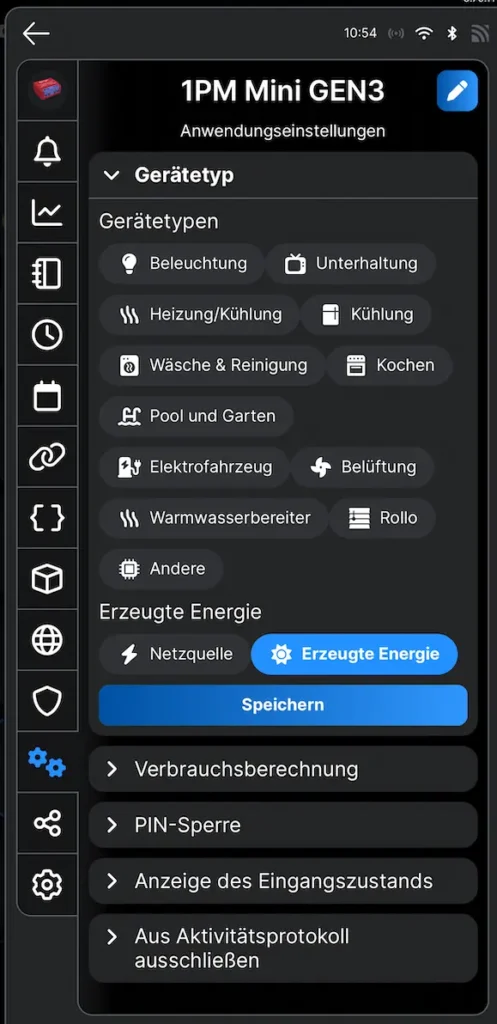
Der Gerätetyp ist eine besondere nützliche Option, um ein besseres Verständnis für den eigenen Verbrauch zu bekommen. Mithilfe der Gerätetypen wird euch auf dem Dashboard des Energieverbrauchs gut verständlich aufgelistet, wo gerade der meiste Strom nach Kategorien verbraucht wird.
Insgesamt gibt es 14 von Shelly vorgegebene Kategorien, wovon zwei wiederum ausschließlich für erzeugte Energie stehen. Die Kategorie kann jederzeit verändert werden, dies hat keinen Einfluss auf die Funktionen des Geräts. Ausschließlich die Verbauchsansicht im Energie Dashboard verändern sich. Wenn ihr mehrere Shelly Geräte im Einsatz habt, welche über eine Messeinrichtung verfügen, kann dies eine schöne Übersicht ergeben.
Verbrauchsberechnung
Ein weiterer spannender Punkt ist das Thema Verbrauchsberechnung. Durch seine verbaute Messeinrichtung zeichnet der Shelly jegliche Strom auf der über diesen fließt. Dabei ist es egal, ob der Strom verbraucht oder erzeugt wird.
Durch die Zuordnung des Gerätes zu einem Raum werden die Verbräuche aller Geräte, die demselben Raum zugeordnet sind, aufsummiert. Wenn ihr dies nicht wollt, kann dies über den Schieberegler “Vom Gesamtraumverbrauch des Raumes ausschließen” unterbunden werden. Identisch ist es mit allen Geräten, welche sich im selben Konto befinden. Dementsprechend kann über den Schieberegler “Vom Gesamtverbrauch des Kontos ausschließen” der Verbrauch ausgeschlossen werden.
An dieser Stelle gehe ich kurz auf die Messwerte in Kombination mit einem Balkonkraftwerk ein. Diese werden bei den Generation 3 Geräten negativ angezeigt und entsprechend fließen negative Werte in die Berechnung mit ein. Dadurch ist der Gesamtverbrauch entsprechend reduziert in der Raum- oder Gesamtübersicht. Aus diesem Grund kann ich bei der Überwachung eines Balkonkraftwerks empfehlen, den Shelly einem eigenen Raum oder keinem Raum zuzuordnen. Zurückzuführen ist dies auf die Tatsache, dass durch die Produktion der Verbrauch vom Raum abgezogen wird und damit das Ergebnis des Raums verfälscht ist.
Pin-Sperre
In den meisten Fällen wahrscheinlich überflüssig, dennoch bietet der Shelly eine Möglichkeit, ein unbefugtes Schalten zu verhindern. Dafür kann eine Pin-Sperre aktiviert werden. Mit dessen Hilfe ist ein Schalten erst nach vorheriger Pin Eingabe möglich. Die Pin-Sperre greift sowohl in der App als auch über die Weboberfläche des Geräts.
Sicherheit
Unter dem Schutzschild-Symbol befinden sich die Sicherheitseinstellungen des Shellys. Hierbei kann der maximale Leistungsschutz, Spannungsschutz oder Stromschutz festgelegt werden. Sobald einer der Werte überschritten wird, schaltet der Shelly automatisch das Relai und der Stromfluss wird unterbrochen.
Im maximalen Leistungsschutz kann zwischen 0 bis 2240W gewählt werden. Beim Spannungsschutz maximal 280V und beim Stromschutz maximal 8A. Der letzte Punkt wiederum ist insofern interessant, wenn ihr nach einer Notabschaltung das Gerät automatisch wieder einschalten wollt. Dazu einfach den Schieberegler einschalten.
Bluetooth-Gateway
Alle Besitzer von Shelly BLU Geräten wissen, dass sie für die Kommunikation ein Gateway benötigen, über welches die Verbindung zur Cloud hergestellt wird. Mithilfe des Shelly 1PM Mini Gen3 bzw. allen Gen3- oder Plus-Geräten kann auf das USB-Gateway verzichtet werden. Über das Weltkugel-Symbol und anschließend über Bluetooth kann der Schieberegler “Aktivieren Sie das Bluetooth-Gateway” aktiviert werden. Nach einem Neustart kann der Shelly 1PM Mini Gen3 in den BLU Geräten als Gateway verwendet werden. Wenn ihr die Gateway-Funktion verwendet, muss dauerhaft Bluetooth am Shelly eingeschaltet sein.
Zeitplan & Zeitschaltuhr
Zum Schluss möchte ich noch auf die beiden Funktionen Zeitplanung und Zeitschaltuhr eingehen. Wie aus den Worten bereits zu schließen ist, kann über den Zeitplan das Relai ein- oder ausgeschaltet werden. Dazu werdet ihr im ersten Schritt gefragt, an welchen Tagen der Zeitplan greifen soll, hierbei einfach die entsprechenden Tage abhaken, welche nicht verwendet werden sollen. Weiterhin gibt es noch die Option, unter “erweiterte Optionen” feste Tage im Kalender zu definieren, an denen das Relai geschaltet wird.
Im nächsten Schritt folgt das Festlegen der Uhrzeit, standardmäßig ist hier 0 Uhr ausgewählt. Angenommen ihr möchtet das Relai immer um sechs Uhr einschalten, dann muss dies an dieser Stelle eingetragen werden. Alternativ stehen statt der Zeit auch der “Sonnenaufgang/Sonnenuntergang” oder “Erweiterte Optionen” zur Verfügung.
Im letzten Schritt folgt die Aktion, welche durchgeführt wird. In meinem Beispiel soll der Shelly eingeschaltet werden. Zum Ausschalten muss nun ein neuer Zeitplan erstellt werden, wobei im letzten Schritt die Aktion Steuerausgang “Aus” gewählt werden muss.
Die Funktion Zeitschaltuhr hingegen bietet die Funktion nach jedem Einschalten des Relais, den Shelly 1PM Mini Gen3, beispielsweise nach 60 Sekunden wieder auszuschalten. Dabei kann die Dauer von euch festgelegt werden. Natürlich kann dies auch in umgekehrter Logik aktiviert werden. Also, wenn das Relai ausgeschaltet ist, dass es automatisch eingeschaltet wird, nach der festgelegten Dauer.
Sie sehen gerade einen Platzhalterinhalt von YouTube. Um auf den eigentlichen Inhalt zuzugreifen, klicken Sie auf die Schaltfläche unten. Bitte beachten Sie, dass dabei Daten an Drittanbieter weitergegeben werden.
Mehr InformationenDiagramme & Auswertung
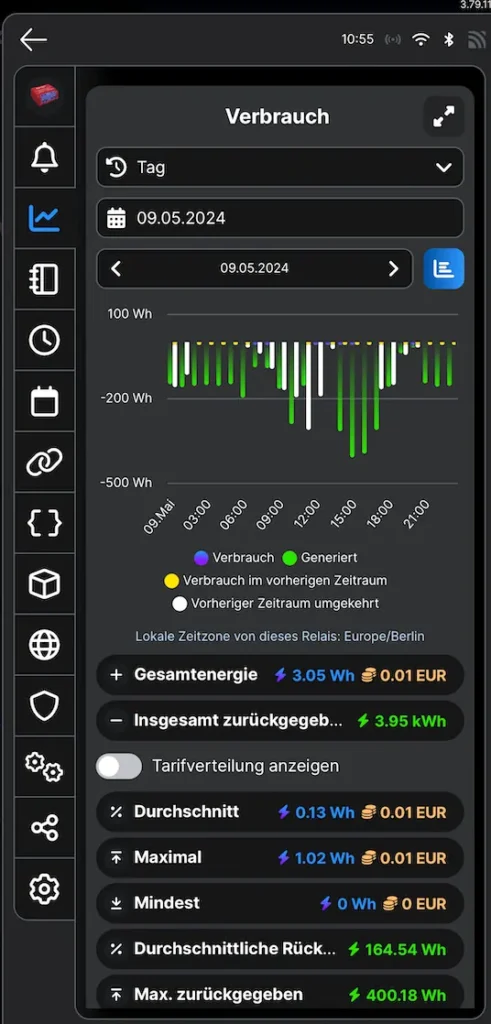
Die Diagramme und die damit verbundenen Auswertungsmöglichkeiten können sich wirklich sehen lassen. Egal ob ihr die Werte der letzten 24 Stunden, des letzten Tages, die letzen 7 Tage, Woche, 30 Tage, Monat, 12 Monate oder das gesamte letzten Jahres, die Shelly App speichert alle Werte.
Die sowohl grafische Aufbereitung der Werte als Diagramme oder einfach nur die Zahlenwerte bieten für jeden das Richtige. Insofern der Shelly genügend Werte gesammelt hat, kann im Diagramm auch direkt der Vergleich zum vorherigen Zeitraum angezeigt werden. Sollten dies zu viele Informationen sein, können die Werte einfach ausgeblendet werden. Für die Balkonkraftwerkbetreiber gehen die Diagramme ins Negative und wie sollte es anders sein, die Balken oder Linien sind in grüner Farbe dargestellt.
Wie zuvor erwähnt kommen die Zahlenmenschen nicht zu kurz. Ihr sehr die durchschnittlichen Verbräuche / Erzeugung, sowie maximal und minimal Werte. Gleichzeitig rechnet die App automatisch die Werte auf Basis des von euch eingegebenen Stromverbrauchs in Euro oder der bei euch landestypischen Währung um.
Besonders gut finde ich die Möglichkeit, dass alle Werte des aktuell eingestellten Filters als .csv Datei exportiert werden können. Damit könnt ihr problemlos eigene Auswertungen in den bekannten Tabellen Tools durchführen.
Einbindung / Protokolle
Wie in den vorherigen Beiträgen zu den Shelly Geräten gefällt mir besonders, dass diese auch losgelöst von der Cloud des Herstellers betrieben werden können. Dazu kann beispielsweise direkt über die Weboberfläche des Geräts die Schaltung durchgeführt werden. Alternativ kann der Shelly 1PM Mini Gen3 auch mittels MQTT in Smart Home Zentralen wie den ioBroker oder Home Assistent eingebunden werden. Natürlich ist die Einbindung in die bekannten Sprachassistenten Alexa oder Google Home auch möglich.
Einsatzmöglichkeiten
Die Einsatzmöglichkeiten des Geräts sind in meinen Augen unbegrenzt. Gerade durch die kleine Bauweise sollte der Shelly überall einen Platz finden. Der wahrscheinlich am häufigsten verwendete Einsatzort wird bei den meisten hinter der Steckdose oder hinter einem Schalter sein.
Interessant wird es für alle Balkonkraftwerkbesitzer, die ihre Erzeugung messen möchten. Hierbei bietet der Shelly klare Vorteile gegenüber den älteren Modellen, da dieser die Einspeisung als Minuswert anzeigt. Sicherlich könnte dazu auch der Shelly PM Mini Gen3 verwendet werden, welcher für höhere Leistungen ausgelegt ist. Persönlich bin ich jedoch ein Freund davon, die Anlage auch remote abschalten zu können. Hinzu kommt, dass der preisliche Unterschied wirklich gering ist und die maximale Leistung durch einen 600W oder 800W Balkonkraftwerk nie erreicht wird.
Eine weitere Einsatzmöglichkeit sehe ich bei uns im Garten, um die Gartenpumpe zu steuern. Auf der einen Seite ist der Schaltereingang hierbei von Vorteil, da ich das Pumpen direkt an der Pumpe einschalten kann. Auf der anderen Seite kann ich mit einfachen Schritten eine Automatisierung über den ioBroker realisieren. Wenn ihr Lust dazu habt, schreibt mir einfach einen Kommentar, dann kann ich gerne einmal über die Automatisierung berichten.
Abschließend noch der Hinweis, dass der Shelly nicht für den Außenbereich geeignet ist. Natürlich, beim Einbau in eine Verteilerdose mit der entsprechenden Schutzklasse kann der Shelly 1PM Mini Gen3 auch dort verwendet werden.
Fazit
Zusammenfassend muss ich sagen, dass ich den Shelly 1PM Mini Gen3 mit Sicherheit in Zukunft häufiger verwenden werde. Spätestens jedoch wenn einer meiner Shelly Plus 1PM das Zeitliche segnet. Natürlich hat dieser nicht so viele Anschlüsse für den Außenleiter, jedoch verwende ich ausschließlich einen Klemmplatz.
Bezogen auf die Performance muss ich offen eingestehen, dass das Schalten in der App mir nur in den seltensten Fällen schneller vorkommt. Wobei ich fairerweise nicht ausschließen kann, dass es möglicherweise an der Performance meines WLANs liegt. Direkt über die Weboberfläche des Geräts wurde das Relai direkt beim Klick geschaltet. Diese Erfahrungen hatte ich auch schon bei den anderen Geräten.
Schlussendlich bin ich euch noch die Erklärung für die Bezeichnung Alleskönner schuldig. Angesichts der kleinen Bauweise und der zuvor bereits erwähnten Einsatzvielfalt kann er überall eingesetzt werden. Hinzu kommt, dass er neben dem Schalten über die App, den physikalischen Schalteingang noch den Verbrauch misst. Pardon nicht nur den Verbrauch, sondern auch den erzeugten Strom. Ich muss zugeben, durch seine Leistungsgrenzen gibt es ein paar kleinere Einschränkungen, jedoch sollten 2000W oder 8A für viele Anwendungsfälle ausreichen.